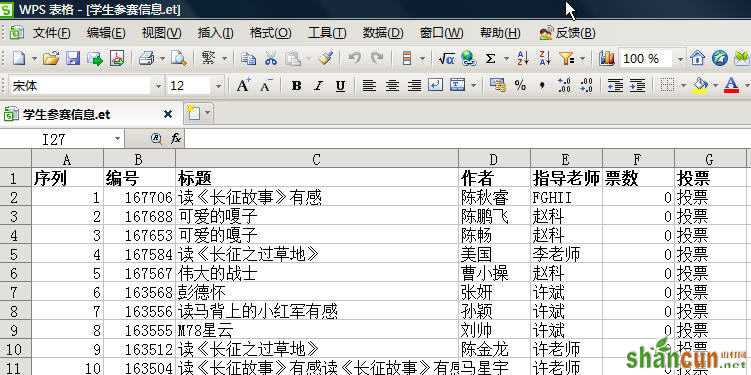为纪念建党90周年,省教育厅组织了“党的阳光下”网络读书活动。信息组需要将网络上实时公布的本校学生参赛信息转换为表格保存。有了WPS Office2012,这项工作就轻松多了。感兴趣的朋友,可以按下面的步骤操作一下。
一、新建文本文档,命名为《学生参赛信息.txt》。登录相关网站(http://www.shangshu.com/ecenter/),查询本校学生参赛信息。复制并粘贴到刚才新建的文本文档中。
查询界面:
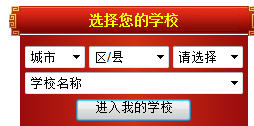
1、选中相关信息复制。
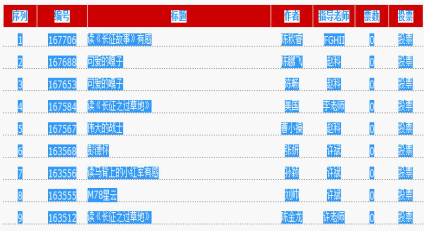
2、在文本文档中粘贴。
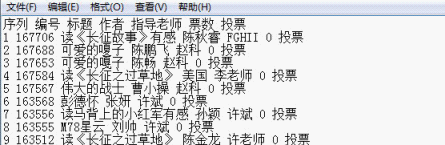
3、回到网站,进入下一页,复制相关信息,再到文本文档中粘贴。
4、反复执行上述操作,直至将全部信息都粘贴到文本文档中。
5、保存文本文档。
二、将文本文档导入到WPS表格。
1、新建WPS表格,命名为《学生参赛信息.et》。
2、执行“数据”→“导入数据”,在弹出的对话框中点击“选择数据源”或“下一步”。
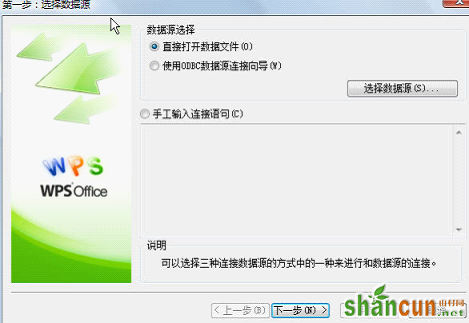
3、在弹出的新界面中定位到“学生参赛信息.txt”,打开。
4、在弹出的“文件转换”界面,点击下一步。
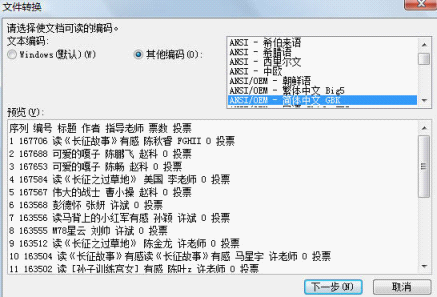
5、在弹出的“文本导入向导-3步骤之1”对话框中选择“分隔符号(D)”。
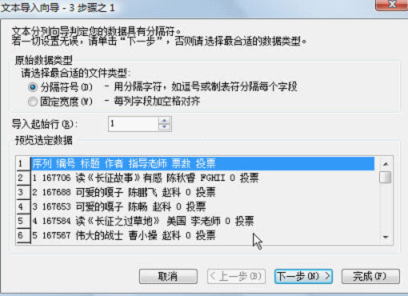
6、在弹出的“文本导入向导-3步骤之2”对话框中选择合适的分隔符号,本例中选择“空格”,并单击下一步。
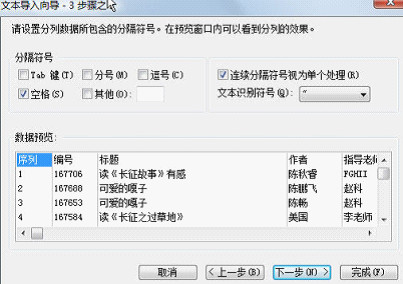
7、在弹出的“文本导入向导-3步骤之3”对话框中单击完成。至此,学生参赛信息就导入到电子表格中了。
电子表格截图: